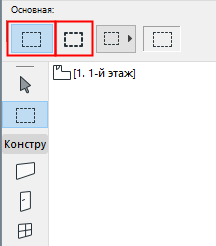
Область Действия Бегущей Рамки
В Информационном Табло доступны два варианта использования инструмента Бегущая Рамка (только на Плане Этажа).
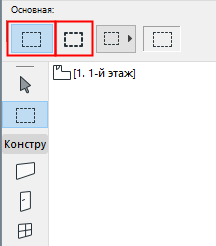
•На Текущем Этаже (тонкий контур): Бегущая Рамка учитывает только элементы текущего Этажа.
•На Всех Этажах (толстый контур): Бегущая Рамка учитывает элементы, расположенные на всех Этажах.
Геометрия Бегущей Рамки
Выберите в Информационном Табло один из возможных Геометрических Вариантов. (При работе в 3D-окне доступны четыре геометрических варианта, в противном случае их три).
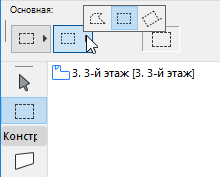
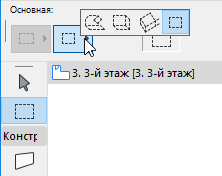
•Многоугольник: Стороны многоугольника могут быть только прямолинейными.
•Прямоугольник: Два щелчка мышью определяют противоположые вершины прямоугольника.
•Повернутый Прямоугольник: Тремя желчками мыши определяется длина основания и высота прямоугольника.
•В 3D-окне При помощи вариантов Многоугольник,Прямоугольник или Повернутый Прямоугольник определите форму основания области Бегущей Рамки, а затем сделайте еще один щелчок мышью, чтобы задать высоту области выбора. В перспективных видах основание области Бегущей Рамки должно располагаться ниже линии горизонта.
•Плоская Бегущая Рамка - это четвертый геометрический вариант, доступный только в 3D-окне и предназначенный для создания 2D-рамки, позволяющей скопировать элементы 3D-окна в виде простого рисунка.
Для получения дополнительной информации см. Копирование/Вставка Области Бегущей Рамки в Окно Проекта.